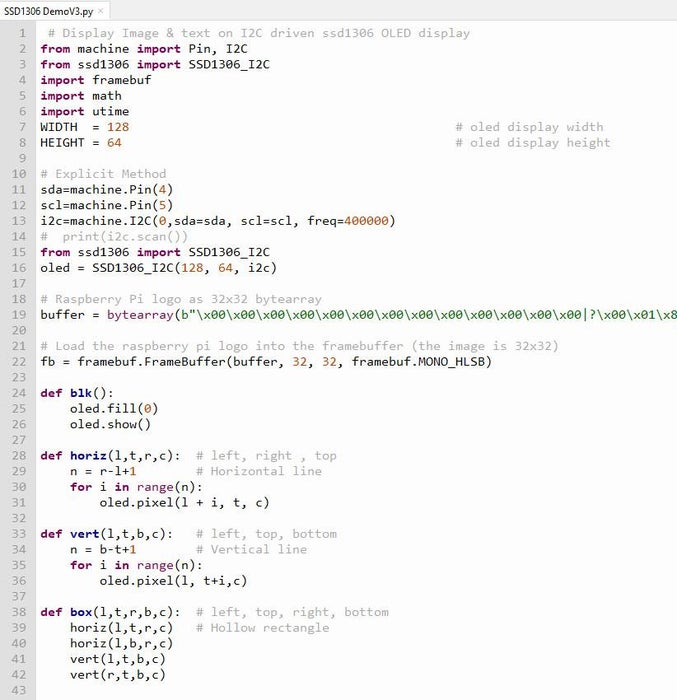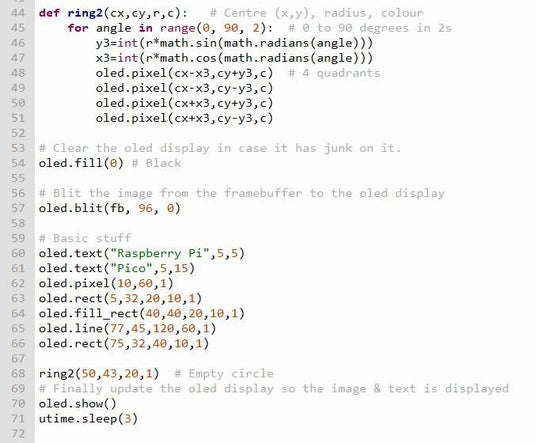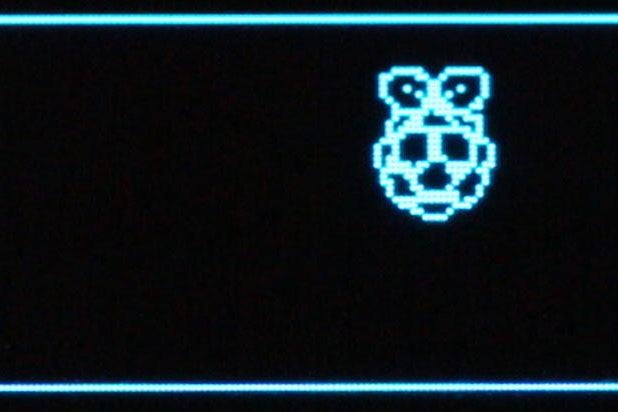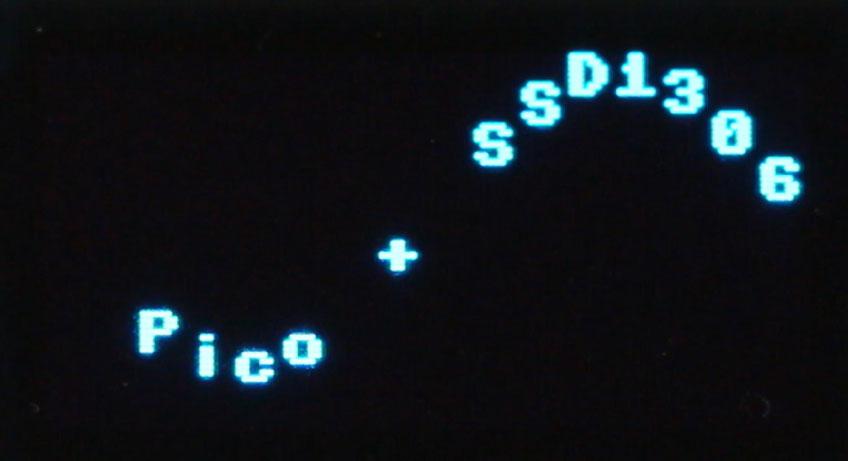|
Каталог

|
Підключаємо дисплей SSD1306 до Raspberry Pi Pico2021-03-27 Всі статті →Ця стаття покаже як підключити будь який OLED дисплей на контролері SSD1306 до Raspberry Pi Pico. Ми детально розберемо, як встановити необхідний драйвер, яка схема підключення Pico та дисплею, намалюємо на екрані текст, лінії, прямокутники та кола, зробимо піктограму, яка буде рухатись по екрану та надрукуємо текст, який буде рухатись по синусоїді.
Нам знадобиться:
Крок 1: встановлення бібліотеки SSD1306.pyЯ гадаю ви вже прочитали нашу вступну статтю Знайомство з Raspberry Pi Pico та встановили редактор Thonnyт, прошили свою Raspberry Pi Pico та маєте її підключену до порту USB вашого комп'ютера. Тепер відкрийте в редакторі Thonny файл ssd1306.py та збережіть його на вашій Pi Pico. Тепер час підключити Pi Pico до дисплею:
pidkluchamo-displei-ssd94167.py Крок 2: запускаємо демонстраційну програмуЗавантажте файл pidkluchamo-displei-ssd92634.py, відкрийте його у редакторі Thonny та запустіть. На відео показується, що повинно відображатись на вашому дисплеї:
Крок 3: розділ 1
Цей розділ завантажує необхідні бібліотеки, визначає піктограму Raspberry та робить деякі прості процедури для малювання ліній та очищення вікна. Крок 4: розділ 2
Тут у нас іде функція малювання кільця / кола та вивід статичних символів на екран. Крок 5: секція 3
В цьому розділі ми виводимо піктограму Raspberry Pi всередині прямокутника та робимо обчислення для розрахунку шляху, по якому буде рухатись текст. Крок 6: секція 4
Тут ми виводимо текст по попередньо розрахованому шляху, який повторює синусоїду. Спробуйте змінити текст, на якийсь інший. Тепер ви знаєте як працювати з дисплеєм на вашій Pi Pico і можете використовувати це у своїх проектах.
Дякуємо Вам за звернення! Ваш відгук з'явиться після модерації адміністратором.
Максим Боровский
03.08.2021 19:03:59
Все работает как в видео. Спасибо! Только в описании немного неясно что куда сохранять, с каким именем. Чтоб все заработало я сохранил файл: pidkluchamo-displei-ssd94167.py в память Raspberry Pi Pico под именем: ssd1306.py Затем его можно закрыть, открываем файл: pidkluchamo-displei-ssd92634.py через Thonny и запускаем. Жаль только что программа работает не циклично. Нужно ее повторно в конце запускать.
Вадим
25.05.2021 23:15:36
в первом куске кода вы два раза импортировали один и тот же класс,как микропитон себя ведет при подобных упущениях? не будет критов при этом?
Юрий
15.04.2021 20:36:37
А как вывести кириллицу ? Что-то не получается подобрать кодировку
|
Графік роботи магазину:
Пн-Пт: 8.00 - 19.00
Сб: 10.00 - 17.00
Нд: вихідний
Пн-Пт: 8.00 - 19.00
Сб: 10.00 - 17.00
Нд: вихідний